
Гра з підсилювачем у GarageBand для iPhone
Ви можете підключити електрогітару або електробас і грати низку різних, дуже реалістичних гітарних звуків підсилювача, кожен з яких утворено через поєднання гітарного або басового підсилювача з одним або кількома педалями ефектів. Ви можете використовувати регулятори підсилювача, додавати педалі ефектів, щоб створити власне звучання, а також візуально настроювати свій інструмент.
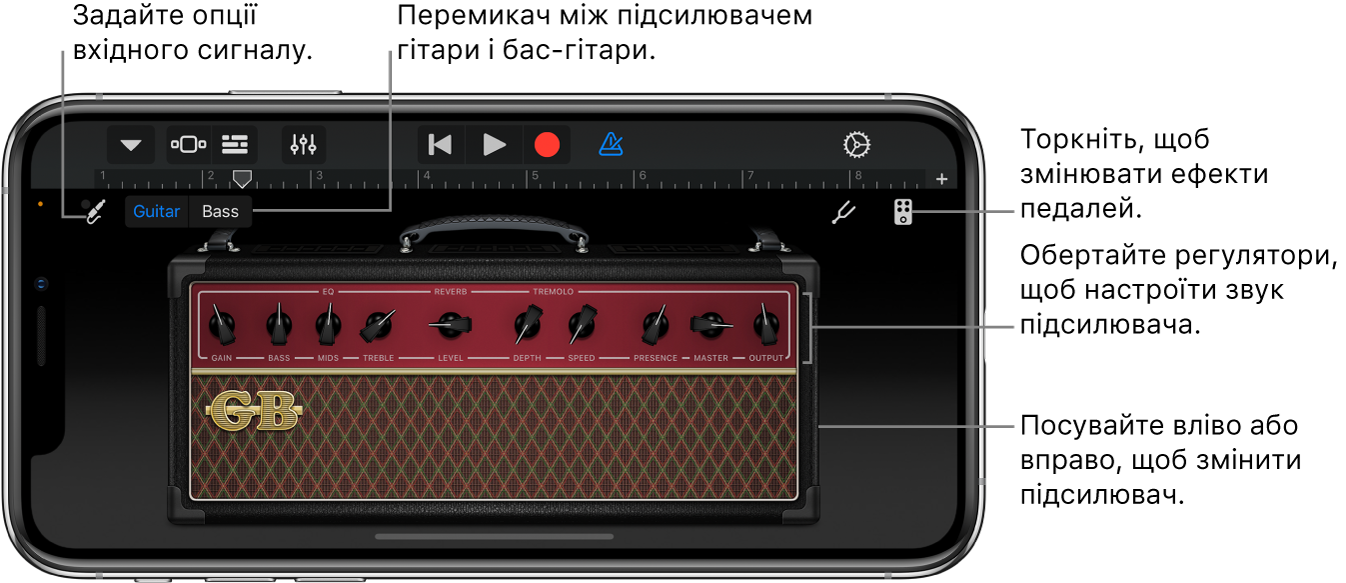
Щоб вибрати звук гітари або баса
Торкніть кнопку «Навігація»
 на панелі керування, торкніть кнопку «Звуки», а потім торкніть звук, який потрібно використати. Ви можете посувати вліво або вправо на кнопці «Звуки», щоб перейти до попереднього або наступного звуку.
на панелі керування, торкніть кнопку «Звуки», а потім торкніть звук, який потрібно використати. Ви можете посувати вліво або вправо на кнопці «Звуки», щоб перейти до попереднього або наступного звуку.Щоб переходити між звуками гітари або басу, торкайте «Гітара» або «Бас». Щоб переглянути звуки з іншої категорії, торкніть одну з назв категорій.
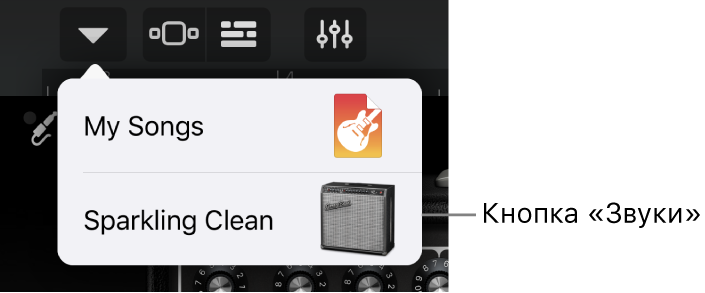
Щоб змінити підсилювач
Посуньте підсилювач вліво або вправо.
Щоб регулювати рівень вхідного сигналу
Коли ви граєте на гітарі або басі, коло поруч із кнопкою «Параметри вхідного сигналу» ![]() світиться зеленим, указуючи на те, що GarageBand приймає вхідний сигнал інструменту. Якщо коло стало червоним, зменшіть гучність на своєму інструменті, щоб запобігти спотворенню.
світиться зеленим, указуючи на те, що GarageBand приймає вхідний сигнал інструменту. Якщо коло стало червоним, зменшіть гучність на своєму інструменті, щоб запобігти спотворенню.
Натисніть кнопку «Параметри вхідного сигналу», а потім перетягніть повзунок «Рівень вхідного сигналу» вліво або вправо, щоб установити рівень.
Повзунок «Рівень вхідного сигналу» доступний, якщо ваше джерело вхідного сигналу підтримує програмне керування рівнем сигналу.
Щоб задати рівень автоматично, торкніть перемикач «Автоматично» поруч із повзунком «Рівень вхідного сигналу».
Якщо вхідний пристрій підтримує лівий і правий канали, торкніть «Лівий» або «Правий», щоб вибрати канал вхідного сигналу.
Закінчивши, торкніть «Готово».
Щоб регулювати елементи керування підсилювача
Торкніть і тримайте регулятори, щоб настроїти регулятори підсилювача.
На iPhone SE, iPhone 8, iPhone 7 або iPhone 6s двічі торкніть підсилювач або торкніть кнопку «Регулятори»
 , потім торкніть і тримайте регулятори, щоб настроїти регулятори підсилювача.
, потім торкніть і тримайте регулятори, щоб настроїти регулятори підсилювача.
Щоб зменшити небажаний шум
Ви можете задавати пороговий рівень шуму, щоб зменшити невисокі вхідні шуми, коли ви записуєте. Шумопридушувач відсікає звук, коли той виходить за межі мінімального рівня.
Торкніть кнопку «Параметри вхідного сигналу»
 , а потім увімкніть «Шумопридушувач».
, а потім увімкніть «Шумопридушувач».Перетягуйте повзунок Шумопридушувача, доки шум не зникне або не зменшиться до прийнятного рівня.
Закінчивши, торкніть «Готово».
Щоб увімкнути моніторинг для зовнішнього пристрою
Коли до вашого iPhone підключено електроінструмент або аудіоінтерфейс, під елементами керування Шумопридушувача з'являється перемикач «Монітор».
Торкніть кнопку «Параметри вхідного сигналу»
 .
.Торкніть перемикач «Монітор», щоб увімкнути моніторинг. Торкніть його ще раз, щоб вимкнути моніторинг.
Закінчивши, торкніть «Готово».
Щоб додати, замінити або вилучити педаль ефектів
Можна додавати до чотирьох педалей ефектів і змінювати їхній порядок, перетягуючи їх вліво або вправо.
Торкніть кнопку «Педаль ефектів»
 у верхньому правому куті, щоб відобразити педалі ефектів.
у верхньому правому куті, щоб відобразити педалі ефектів.Щоб додати педаль ефектів. торкніть пусту чарунку педалі ефектів, а потім виберіть педаль ефектів зі списку.

Щоб замінити педаль ефектів, торкніть педаль, яку хочете замінити, потім виберіть нову педаль зі списку.
Щоб вилучити педаль ефектів, перетягніть її вниз до нижнього краю екрана.
Торкніть кнопку «Підсилювач»
 у верхньому правому куті, щоб повернутися до елементів керування підсилювача.
у верхньому правому куті, щоб повернутися до елементів керування підсилювача.
Щоб увімкнути або вимкнути педаль ефектів
Торкніть кнопку «Педаль ефектів»
 у верхньому правому куті.
у верхньому правому куті.На iPhone SE, iPhone 8, iPhone 7 або iPhone 6s торкніть кнопку «Педалі ефектів»
 , а потім двічі торкніть педаль ефектів, яку потрібно ввімкнути або вимкнути.
, а потім двічі торкніть педаль ефектів, яку потрібно ввімкнути або вимкнути.Торкніть круглу кнопку «Увімк./вимк.» на педалі ефектів. Якщо маленький круглий світлодіод (зазвичай червоного кольору) на педалі ефектів світиться, це означає, що педаль ввімкнено.
Торкніть кнопку «Підсилювач»
 у верхньому правому куті, щоб повернутися до елементів керування підсилювача.
у верхньому правому куті, щоб повернутися до елементів керування підсилювача.На iPhone SE, iPhone 8, iPhone 7 або iPhone 6s торкніть кнопку «Регулятори»
 , а потім торкніть кнопку «Підсилювач»
, а потім торкніть кнопку «Підсилювач»  у верхньому правому куті, щоб повернутися до регуляторів підсилювача.
у верхньому правому куті, щоб повернутися до регуляторів підсилювача.
Щоб регулювати елементи керування педалі ефектів
Торкніть кнопку «Педаль».
 , потім торкніть двічі педаль, яку ви хочете регулювати.
, потім торкніть двічі педаль, яку ви хочете регулювати.Обертайте регулятори, щоб настроїти педаль ефектів.
Посуньте вліво або вправо, якщо потрібно працювати з іншою педаллю ефектів.
Щоб керувати вау-педаллю за допомогою Контролю обличчям
Якщо ваш iPhone підтримує розпізнання обличчя, ви можете рухати педаллю Modern Wah, рухаючи своїм ротом під час гри. Коли ви записуєте, будь-які рухи, які ви робите за допомогою Контролю обличчям, також записуються.
Торкніть пусту чарунку педалі ефектів, а потім виберіть Modern Wah зі списку.
Тримайте свій iPhone 25–50 см (10–20 дюймів) від свого обличчя, а потім торкніть кнопку «Контроль обличчям»
 .
.Коли ви вперше застосуєте Контроль обличчям, GarageBand запитає у вас дозволу на доступ до камери на вашому iPhone.
Граючи, відкривайте і закривайте рот, щоб рухати вау-педаллю вгору і вниз.
Ви можете торкнути кнопку «Підсилювач»
 і регулювати елементи керування підсилювача, продовжуючи застосовувати «Контроль обличчям».
і регулювати елементи керування підсилювача, продовжуючи застосовувати «Контроль обличчям».Щоб вимкнути Контроль обличчям, торкніть кнопку «Контроль обличчям» ще раз.
Примітка. GarageBand використовує функції ARKit для стеження за обличчям, щоб перетворювати вирази вашого обличчя в команди керування ефектами інструментів. Інформація щодо вашого обличчя обробляється локально на пристрої, і під час вашої гри захоплюється лише звучання музики.
Щоб настроїти свою гітару або бас
Торкніть кнопку «Настроювач»
 у верхньому лівому куті.
у верхньому лівому куті.Грайте на відкритій струні, яку потрібно настроїти, дивлячись на настроювач.
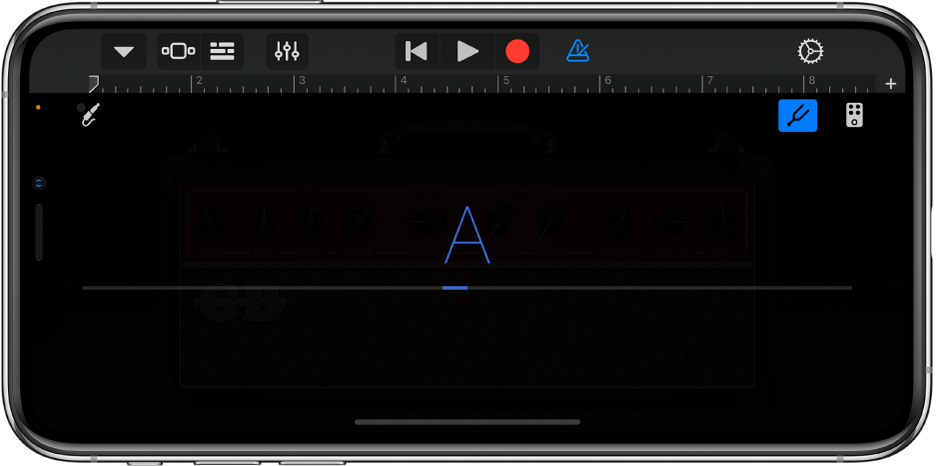
Червоні горизонтальні лінії вказують на те, чи струна настроєна занадто низько (бемоль) або занадто високо (дієз). Коли струна настроєна, назва ноти посередині стає синьою.
Натисніть кнопку «Настроювач», щоб вимкнути настроювач.
Щоб зберегти власні нетипові звуки
Змінюйте існуючий звук підсилювача, регулюючи елементи керування підсилювача, додаючи або вилучаючи педалі ефектів чи регулюючи елементи керування педалей ефектів.
Торкніть кнопку «Навігація»
 на панелі керування, торкніть кнопку «Звуки», а потім торкніть «Зберегти».
на панелі керування, торкніть кнопку «Звуки», а потім торкніть «Зберегти».Введіть ім'я для власного звука, потім торкніть «Готово».
Коли ви вперше зберігаєте власний звук, з'явиться нова категорія «Власні» з піктограмою вашого звука. Можна перейменувати або вилучити звук, торкнувши «Змінити», а потім торкнувши піктограму (щоб перейменувати звук) або червоне коло (щоб вилучити звук).
Щоб увімкнути або вимкнути розподіл каналів
Коли вашу гітару або бас підключено до порту навушників, і ввімкнено моніторинг, ви можете чути небажані шуми через перехрещення каналів. GarageBand оснащено функцією розподілу каналів для усунення зворотних сигналів, спричинених перехрещенням каналів. Розподіл каналів особливо корисний, коли на гітарному підсилювачі задіяно високий коефіцієнт підсилення або під час використання овердрайва чи педалі підсилення разом з потужним гітарним або басовим підсилювачем, наприклад Сучасним стеком. У таких випадках зворотний сигнал, спричинений перехрещенням каналів, може стати причиною різких, неприємно високих рівнів вихідного сигналу.
Розподіл каналів може змінити звучання інструменту з увімкненим моніторингом, але воно повертається до звичайного, якщо вимкнути моніторинг або вибрати іншу доріжку. Ви можете вимкнути розподіл каналів, щоб почути, як він змінює звучання, утім рекомендовано зменшити гучність свого iPhone до низького рівня завчасно.
Закрийте GarageBand.
У Параметрах оберіть GarageBand, потім увімкніть або вимкніть Розподіл каналів.